পাওয়ার বিআই (Power BI) এবং এক্সেল (Excel) – এই দুটি শক্তিশালী টুলস এখন ডেটা অ্যানালাইসিস এবং রিপোর্টিংয়ের জগতে এক নতুন দিগন্ত উন্মোচন করেছে। আপনি যদি বাংলাদেশের বাজারে ডেটা নিয়ে কাজ করেন, তবে এই দুটি টুলস আপনার দৈনন্দিন কাজকে অনেক সহজ করে তুলবে। কিন্তু কীভাবে এই দুটিকে seamlessly একসাথে ব্যবহার করবেন? বিশেষ করে নতুনদের জন্য এটি একটি চ্যালেঞ্জ হতে পারে। চিন্তা নেই! আজকের এই ব্লগ পোস্টে আমরা ধাপে ধাপে দেখাবো কিভাবে আপনি Power BI কে Excel এর সাথে কানেক্ট করবেন, যাতে আপনার ডেটা হ্যান্ডলিং আরও স্মার্ট হয়।
আজকের ডিজিটাল যুগে ডেটা হচ্ছে নতুন তেল। আর এই তেলকে সঠিকভাবে ব্যবহার করতে পারলেই আপনি আপনার ব্যবসা বা কর্মক্ষেত্রে অন্যদের থেকে এক ধাপ এগিয়ে থাকবেন। বাংলাদেশে অনেক ছোট-বড় ব্যবসা প্রতিষ্ঠান এখন ডেটা-ড্রিভেন সিদ্ধান্ত নিতে শুরু করেছে। এর জন্য Power BI এবং Excel এর সঠিক ব্যবহার জানা অত্যন্ত জরুরি।
Power BI এবং Excel কেন একসাথে ব্যবহার করবেন?
অনেকেই ভাবেন, Excel তো নিজেই অনেক শক্তিশালী। তাহলে Power BI এর কী দরকার? আবার, Power BI যদি এতই শক্তিশালী হয়, তাহলে Excel কেন লাগবে? আসলে, এই দুটি টুলস একে অপরের পরিপূরক।
- Excel: এটি ডেটা এন্ট্রি, সাধারণ ক্যালকুলেশন, এবং ছোট আকারের ডেটা অ্যানালাইসিসের জন্য দুর্দান্ত। এর পরিচিত ইন্টারফেস এবং সহজ ব্যবহার এটিকে সবার কাছে জনপ্রিয় করে তুলেছে। বাংলাদেশে অনেক ব্যবসা এখনো তাদের প্রাথমিক ডেটা Excel এ রাখে।
- Power BI: এটি বৃহৎ ডেটাসেট বিশ্লেষণ, ড্যাশবোর্ড তৈরি, এবং ইন্টারঅ্যাক্টিভ রিপোর্ট তৈরির জন্য বিশেষভাবে ডিজাইন করা হয়েছে। Power BI এর মাধ্যমে আপনি ডেটা ভিজ্যুয়ালাইজেশনকে এক নতুন মাত্রায় নিয়ে যেতে পারেন।
যখন আপনি Excel এর ডেটা Power BI তে আনেন, তখন Excel এর পরিচিত ডেটা স্ট্রাকচারকে Power BI এর শক্তিশালী অ্যানালাইসিস এবং ভিজ্যুয়ালাইজেশন ক্ষমতার সাথে যুক্ত করতে পারেন। এর ফলে আপনার ডেটা থেকে আরও গভীর ইনসাইট বের করা সম্ভব হয়।
Power BI এবং Excel এর মধ্যে সম্পর্ক
Power BI এবং Excel এর মধ্যে একটি চমৎকার synergy রয়েছে। আপনি Excel থেকে ডেটা Power BI তে আনতে পারেন, আবার Power BI থেকে তৈরি করা রিপোর্ট Excel এ এক্সপোর্টও করতে পারেন। এটি ডেটা অ্যানালাইসিস ফ্লোকে অনেক সহজ করে তোলে।
Power BI তে Excel ফাইল কানেক্ট করার ধাপসমূহ
চলুন, এবার ধাপে ধাপে দেখে নিই কিভাবে আপনি আপনার Excel ফাইলকে Power BI Desktop এর সাথে কানেক্ট করবেন। এটি খুবই সহজ একটি প্রক্রিয়া, এবং নতুনদের জন্য এটি ডেটা অ্যানালাইসিসের প্রথম ধাপ।
ধাপ ১: Power BI Desktop খুলুন
প্রথমে আপনার কম্পিউটারে Power BI Desktop অ্যাপ্লিকেশনটি খুলুন। যদি আপনার কাছে এটি ইন্সটল করা না থাকে, তাহলে Microsoft এর ওয়েবসাইট থেকে বিনামূল্যে ডাউনলোড করে ইন্সটল করে নিতে পারেন।
ধাপ ২: 'Get Data' অপশনটি বেছে নিন
Power BI Desktop খোলার পর, হোম ট্যাবে (Home tab) আপনি 'Get Data' অপশনটি দেখতে পাবেন। এটি ডেটা ইনপুট করার জন্য প্রধান এন্ট্রি পয়েন্ট।

ধাপ ৩: 'Excel Workbook' নির্বাচন করুন
'Get Data' অপশনে ক্লিক করলে একটি ড্রপডাউন মেনু আসবে। সেখানে আপনি বিভিন্ন ধরনের ডেটা সোর্স দেখতে পাবেন। এই তালিকা থেকে 'Excel Workbook' অপশনটি নির্বাচন করুন।
ধাপ ৪: আপনার Excel ফাইলটি নির্বাচন করুন
'Excel Workbook' নির্বাচন করার পর একটি ফাইল এক্সপ্লোরার উইন্ডো খুলবে। এখান থেকে আপনার কম্পিউটার থেকে সেই Excel ফাইলটি খুঁজে বের করুন যেটি আপনি Power BI তে লোড করতে চান। ফাইলটি নির্বাচন করে 'Open' বাটনে ক্লিক করুন।
ধাপ ৫: ডেটা প্রিভিউ এবং নির্বাচন
ফাইলটি খোলার পর Power BI একটি নেভিগেটর উইন্ডো দেখাবে। এই উইন্ডোতে আপনার Excel ফাইলের মধ্যে থাকা সকল শীট এবং টেবিল দেখা যাবে। আপনি যে ডেটা শীট বা টেবিলটি লোড করতে চান সেটি নির্বাচন করুন।
- ডেটা প্রিভিউ: প্রতিটি শীট বা টেবিল নির্বাচন করলে ডানদিকে তার ডেটা প্রিভিউ দেখতে পাবেন। এটি আপনাকে নিশ্চিত করবে যে আপনি সঠিক ডেটা সেটটি নির্বাচন করছেন।
- 'Load' বা 'Transform Data': ডেটা নির্বাচন করার পর দুটি অপশন দেখতে পাবেন:
- Load: যদি আপনার ডেটা পরিষ্কার এবং ব্যবহারের জন্য প্রস্তুত থাকে, তাহলে 'Load' বাটনে ক্লিক করুন। এটি ডেটা সরাসরি Power BI এর ডেটা মডেলে লোড করবে।
- Transform Data: যদি আপনার ডেটায় কোনো পরিবর্তনের প্রয়োজন হয় (যেমন: কলামের নাম পরিবর্তন, ডেটা টাইপ পরিবর্তন, রো বা কলাম বাদ দেওয়া), তাহলে 'Transform Data' বাটনে ক্লিক করুন। এটি Power Query Editor খুলবে, যেখানে আপনি ডেটা পরিষ্কার এবং রূপান্তর করতে পারবেন।
নতুনদের জন্য, যদি ডেটা খুব জটিল না হয়, তাহলে 'Load' অপশনটি বেছে নেওয়া ভালো। পরে যদি প্রয়োজন হয়, আপনি Power Query Editor এ গিয়ে ডেটা পরিবর্তন করতে পারবেন।
ধাপ ৬: ডেটা লোড করুন
'Load' বাটনে ক্লিক করার পর, Power BI আপনার নির্বাচিত Excel ডেটা মডেল লোড করা শুরু করবে। ডেটার আকার অনুযায়ী এতে কিছু সময় লাগতে পারে। ডেটা লোড হয়ে গেলে আপনি Power BI Desktop এর ডানদিকে 'Fields' প্যানেলে আপনার ডেটা দেখতে পাবেন।

Excel থেকে Power BI এ ডেটা আনার সুবিধা
Excel থেকে Power BI এ ডেটা আনার অনেক সুবিধা রয়েছে:
- বৃহৎ ডেটা হ্যান্ডলিং: Excel এর সীমাবদ্ধতা রয়েছে ডেটার আকারে। Power BI খুব বড় ডেটাসেটও সহজে হ্যান্ডেল করতে পারে।
- উন্নত ভিজ্যুয়ালাইজেশন: Power BI এর ভিজ্যুয়ালাইজেশন অপশনগুলো Excel এর চেয়ে অনেক বেশি উন্নত এবং ইন্টারেক্টিভ।
- ডেটা মডেলিং: Power BI আপনাকে বিভিন্ন ডেটা সোর্স থেকে ডেটা একত্রিত করে একটি শক্তিশালী ডেটা মডেল তৈরি করতে সাহায্য করে।
- স্বয়ংক্রিয় রিফ্রেশ: আপনি Power BI সার্ভিসে আপনার রিপোর্ট পাবলিশ করার পর, ডেটা সোর্স আপডেট হলে স্বয়ংক্রিয়ভাবে রিপোর্ট রিফ্রেশ হওয়ার ব্যবস্থা করতে পারেন।
Power BI থেকে Excel এ ডেটা এক্সপোর্ট করা
অনেক সময় আপনার Power BI রিপোর্টে থাকা ডেটা Excel এ নিয়ে আসার প্রয়োজন হতে পারে, বিশেষ করে যখন আপনি কাঁচা ডেটা আরও বিস্তারিতভাবে দেখতে চান বা অন্যদের সাথে শেয়ার করতে চান যারা Power BI ব্যবহার করেন না।
ধাপ ১: একটি ভিজ্যুয়াল নির্বাচন করুন
আপনার Power BI রিপোর্টে যে ভিজ্যুয়াল থেকে ডেটা এক্সপোর্ট করতে চান, সেটি নির্বাচন করুন। এটি একটি টেবিল, চার্ট, বা অন্য যেকোনো ভিজ্যুয়াল হতে পারে।
ধাপ ২: 'More options' (… ) ক্লিক করুন
নির্বাচিত ভিজ্যুয়ালের উপরের ডান কোণায় বা পাশে আপনি একটি 'More options' আইকন (সাধারণত তিনটি ডট) দেখতে পাবেন। এটিতে ক্লিক করুন।
ধাপ ৩: 'Export data' নির্বাচন করুন
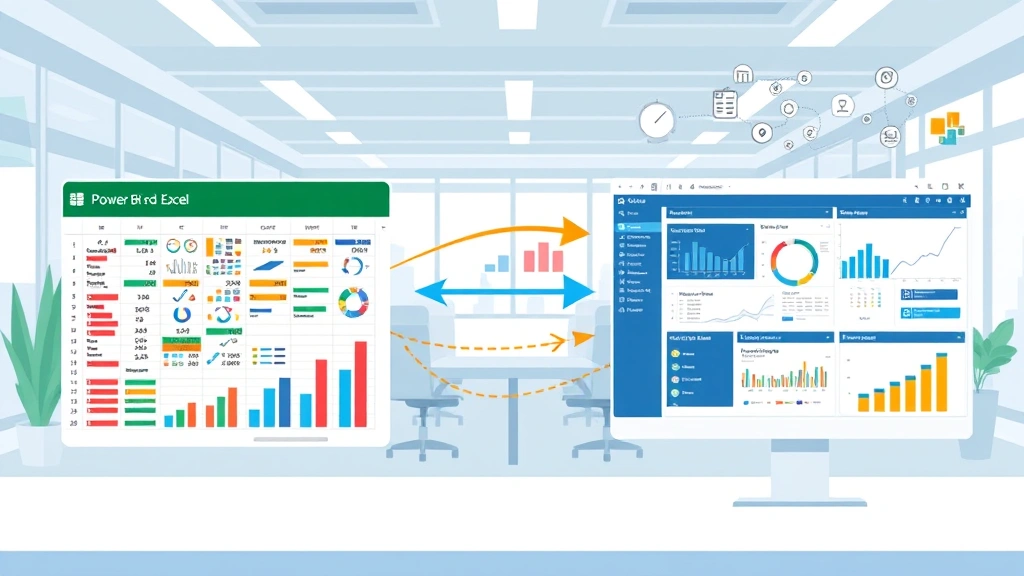
'More options' মেনু থেকে 'Export data' অপশনটি নির্বাচন করুন।
ধাপ ৪: ফাইল ফরম্যাট এবং ডেটা টাইপ নির্বাচন করুন
'Export data' নির্বাচন করার পর একটি উইন্ডো খুলবে। এখানে আপনি ফাইল ফরম্যাট নির্বাচন করতে পারবেন (যেমন: .xlsx, .csv) এবং ডেটা টাইপ নির্বাচন করতে পারবেন (যেমন: Summarized data, Underlining data)।
- Summarized data: এটি ভিজ্যুয়ালে প্রদর্শিত ডেটা এক্সপোর্ট করবে, যা সাধারণত অ্যাগ্রিগেটেড বা সারাংশ ডেটা হয়।
- Underlining data: এটি ভিজ্যুয়াল তৈরির জন্য ব্যবহৃত কাঁচা ডেটা এক্সপোর্ট করবে। এটি আরও বিস্তারিত ডেটা দেয়।
আপনার প্রয়োজন অনুযায়ী ফরম্যাট এবং ডেটা টাইপ নির্বাচন করে 'Export' বাটনে ক্লিক করুন। ডেটা আপনার কম্পিউটারের নির্বাচিত স্থানে Excel ফাইল হিসাবে সেভ হয়ে যাবে।
কিছু টিপস এবং ট্রিকস
- ডেটা পরিষ্কার রাখুন: Excel থেকে Power BI তে ডেটা লোড করার আগে নিশ্চিত করুন যে আপনার Excel ডেটা পরিষ্কার, সুসংগঠিত এবং ত্রুটিমুক্ত। এটি Power BI তে ডেটা লোডিং এবং অ্যানালাইসিস প্রক্রিয়াকে অনেক সহজ করবে।
- টেবিল ফরম্যাট ব্যবহার করুন: Excel এ আপনার ডেটা রেঞ্জকে 'Table' ফরম্যাটে রূপান্তর করুন। এটি Power BI তে ডেটা ইনপুট করা এবং রিফ্রেশ করা সহজ করে তোলে।
- সঠিক ডেটা টাইপ: Power BI তে ডেটা লোড করার পর, 'Model' ভিউতে গিয়ে কলামগুলোর ডেটা টাইপ (যেমন: Text, Number, Date) সঠিক আছে কিনা তা যাচাই করুন। ভুল ডেটা টাইপ অ্যানালাইসিসে সমস্যা তৈরি করতে পারে।
- Power Query Editor ব্যবহার করুন: ডেটা পরিষ্কার এবং রূপান্তরের জন্য Power Query Editor একটি শক্তিশালী টুল। এটি শিখলে আপনার ডেটা প্রস্তুতি প্রক্রিয়া অনেক উন্নত হবে।
বাংলাদেশের প্রেক্ষাপটে প্রাসঙ্গিকতা
বাংলাদেশের ডেটা ইকোসিস্টেমে Excel এর ব্যবহার ব্যাপক। ছোট দোকান থেকে শুরু করে বড় কর্পোরেশন পর্যন্ত সবাই কোনো না কোনোভাবে Excel ব্যবহার করে। তাই Power BI এর সাথে Excel এর সংযোগ স্থাপন করা বাংলাদেশের ডেটা অ্যানালিস্ট এবং ব্যবসায়ীদের জন্য অত্যন্ত গুরুত্বপূর্ণ।
উদাহরণস্বরূপ, একটি পোশাক কারখানার দৈনিক উৎপাদন ডেটা Excel এ এন্ট্রি করা হয়। এই ডেটা Power BI তে এনে আপনি সহজেই উৎপাদনশীলতার ড্যাশবোর্ড তৈরি করতে পারেন, যেখানে প্রতি শিফটের উৎপাদন, ত্রুটির হার, এবং কর্মীদের পারফরম্যান্স ভিজ্যুয়ালাইজ করা সম্ভব। এতে ম্যানেজমেন্ট দ্রুত সিদ্ধান্ত নিতে পারবে।
প্রায়শই জিজ্ঞাসিত প্রশ্নাবলী (FAQ)
প্রশ্ন ১: Excel থেকে Power BI তে ডেটা লোড করার সময় কি ইন্টারনেট সংযোগের প্রয়োজন?
উত্তর: না, Excel ফাইল থেকে Power BI Desktop এ ডেটা লোড করার জন্য ইন্টারনেট সংযোগের প্রয়োজন হয় না। এটি আপনার স্থানীয় কম্পিউটারেই ঘটে। তবে, যদি আপনি Power BI Service এ রিপোর্ট পাবলিশ করতে চান বা অনলাইন ডেটা সোর্স থেকে ডেটা নিতে চান, তাহলে ইন্টারনেট সংযোগের প্রয়োজন হবে।
প্রশ্ন ২: আমি কি একাধিক Excel ফাইল একসাথে Power BI তে লোড করতে পারি?
উত্তর: হ্যাঁ, আপনি একাধিক Excel ফাইল Power BI তে লোড করতে পারেন। 'Get Data' অপশন ব্যবহার করে আপনি প্রতিটি ফাইল আলাদাভাবে লোড করতে পারেন। অথবা, যদি ফাইলগুলোর ডেটা স্ট্রাকচার একই হয় এবং সেগুলো একটি নির্দিষ্ট ফোল্ডারে থাকে, তাহলে আপনি 'Folder' কানেক্টর ব্যবহার করে একাধিক ফাইল একসাথে লোড এবং একত্রিত করতে পারেন।
প্রশ্ন ৩: Power BI তে Excel ডেটা লোড করার পর যদি আমার Excel ফাইল আপডেট হয়, তাহলে কি Power BI রিপোর্ট স্বয়ংক্রিয়ভাবে আপডেট হবে?
উত্তর: Power BI Desktop এ আপনি 'Refresh' বাটনে ক্লিক করে ডেটা রিফ্রেশ করতে পারেন। এটি আপনার Excel ফাইল থেকে সর্বশেষ ডেটা লোড করবে। যদি আপনি Power BI Service এ রিপোর্ট পাবলিশ করেন, তাহলে আপনি ডেটা গেটওয়ে সেটআপ করে স্বয়ংক্রিয় রিফ্রেশ শিডিউল করতে পারবেন, যাতে Excel ফাইল আপডেট হলে রিপোর্টও স্বয়ংক্রিয়ভাবে আপডেট হয়।
প্রশ্ন ৪: Power BI কি Excel এর সবগুলো ফরম্যাট এবং ফাংশন সমর্থন করে?
উত্তর: Power BI মূলত Excel ফাইলের ডেটা লোড করার উপর ফোকাস করে। Excel এর কিছু ফাংশন বা ফরম্যাটিং (যেমন: কন্ডিশনাল ফরম্যাটিং, ম্যাক্রো) Power BI তে সরাসরি লোড হবে না। Power BI ডেটার ভ্যালু এবং স্ট্রাকচারকে গুরুত্ব দেয়। ডেটা মডেলিং এবং ভিজ্যুয়ালাইজেশনের জন্য এটি নিজস্ব ফাংশন (DAX) ব্যবহার করে।
প্রশ্ন ৫: Power BI এবং Excel এর মধ্যে কোনটি ডেটা অ্যানালাইসিসের জন্য ভালো?
উত্তর: দুটিই ডেটা অ্যানালাইসিসের জন্য ভালো, তবে তাদের উদ্দেশ্য ভিন্ন। Excel ছোট আকারের ডেটা এন্ট্রি, সাধারণ ক্যালকুলেশন এবং দ্রুত অ্যাড-হক অ্যানালাইসিসের জন্য চমৎকার। Power BI বড় ডেটাসেট বিশ্লেষণ, উন্নত ভিজ্যুয়ালাইজেশন, ইন্টারেক্টিভ ড্যাশবোর্ড তৈরি এবং ডেটা মডেলিংয়ের জন্য ডিজাইন করা হয়েছে। সেরা ফলাফলের জন্য, এই দুটিকে একসাথে ব্যবহার করা উচিত। Excel ডেটা ইনপুট এবং প্রাথমিক পরিষ্কারের জন্য, আর Power BI গভীর বিশ্লেষণ এবং রিপোর্টিংয়ের জন্য।
মূল বিষয়বস্তু (Key Takeaways)
- Excel এবং Power BI এর পরিপূরকতা: Excel ডেটা ইনপুট এবং প্রাথমিক প্রক্রিয়াকরণের জন্য দুর্দান্ত, আর Power BI উন্নত বিশ্লেষণ এবং ভিজ্যুয়ালাইজেশনের জন্য অসাধারণ।
- সহজ সংযোগ প্রক্রিয়া: Power BI Desktop এ 'Get Data' অপশন ব্যবহার করে খুব সহজে Excel ফাইল সংযুক্ত করা যায়।
- ডেটা প্রস্তুতি জরুরি: Power BI তে ডেটা লোড করার আগে Excel ফাইল পরিষ্কার এবং সুসংগঠিত রাখা গুরুত্বপূর্ণ।
- উন্নত ভিজ্যুয়ালাইজেশন ও ড্যাশবোর্ড: Excel ডেটা Power BI তে এনে আপনি আরও আকর্ষণীয় ও ইন্টারেক্টিভ রিপোর্ট এবং ড্যাশবোর্ড তৈরি করতে পারবেন।
- স্বয়ংক্রিয় রিফ্রেশ: Power BI Service এর মাধ্যমে ডেটা গেটওয়ে সেটআপ করে আপনি ডেটা স্বয়ংক্রিয়ভাবে রিফ্রেশ করার ব্যবস্থা করতে পারেন।
আশা করি এই ধাপে ধাপে নির্দেশিকাটি আপনাকে Power BI এবং Excel এর মধ্যে সংযোগ স্থাপন করতে সাহায্য করবে। ডেটা অ্যানালাইসিস এখন আর কঠিন কিছু নয়। একটু চেষ্টা আর সঠিক টুলসের ব্যবহার আপনাকে আপনার কর্মক্ষেত্রে এক নতুন উচ্চতায় নিয়ে যেতে পারে।
আপনি যদি এই পদ্ধতিগুলো অনুসরণ করেন, তবে দেখবেন আপনার ডেটা অ্যানালাইসিস এবং রিপোর্টিং প্রক্রিয়া কতটা সহজ হয়ে গেছে। আপনার ব্যবসা বা কর্মক্ষেত্রে ডেটা নিয়ে কাজ করার সময় যদি কোনো সমস্যা হয়, তাহলে অবশ্যই কমেন্ট করে জানান। আমরা সবসময় আপনার পাশে আছি। ডেটার দুনিয়ায় আপনার যাত্রা শুভ হোক!


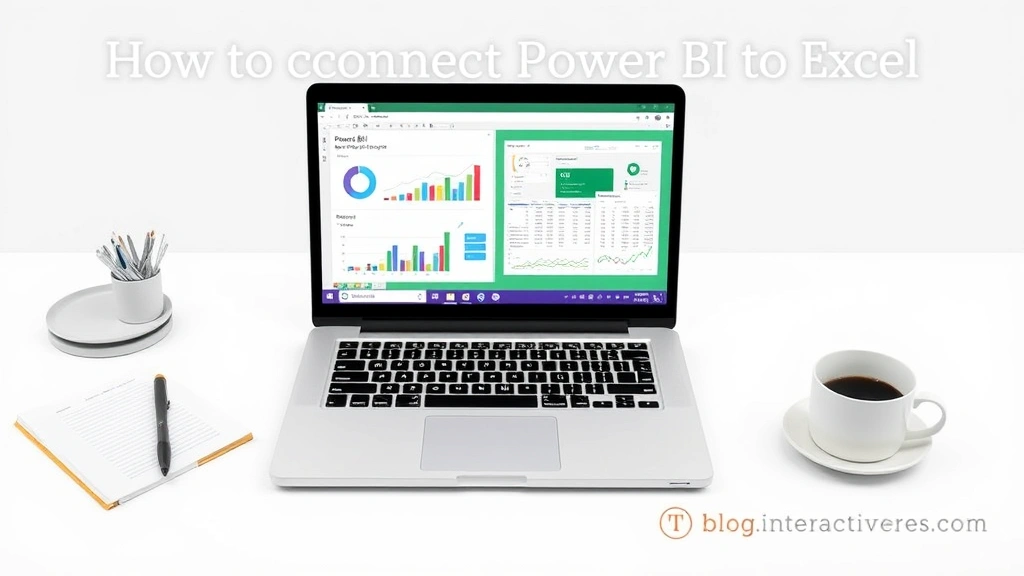
Comments